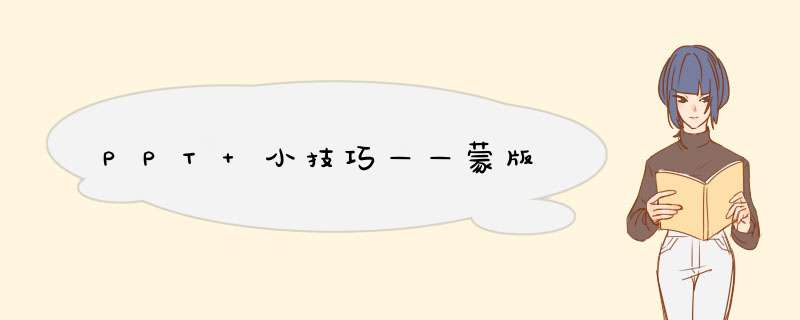
蒙版听起来很高大上,其实概念很简单,为了说清楚什么是蒙版,我们先看看 PPT 里 层 的概念。
下图是我在 PPT 中先后画的三个图形:方形、三角形、圆形。需要注意的是,先画的图形被后画的图形遮挡住了。
也就是说,这三个元素在不同的层上,就像堆积木一样,他们是叠起来的。
点击开始 ->选择 ->选择窗格,我们可以看到三个元素的名称,显示在最上方即表示处于最顶层,同理,最下方的表示最底层。
点击元素名称上下拖动,即可以在顶层和底层之间移动,下图显示了移动后的效果:圆形向下层移动后,被上层遮挡了。
另外,我们右键点击任意元素,也可以选择上/下移一层,或者直接移到顶/底层。
有了层的概念,我们就能更好的理解蒙版的概念了。简单的说,蒙版就是把一层“蒙”在另一层上,以产生特殊效果。比如下图,为了突出最上层的文字,我们用一个半透明的黑色矩形蒙在一张图片上。下图是添加了蒙版(下)和没有添加蒙版(上)的对比,添加蒙版之后,图片对文字的干扰减少了。
除了一整块蒙版,我们还可以使用镂空的蒙版,以产生更加有意思的效果。例如,我们使用一个白色的矩形,中间“秋”字镂空(具体做法可以搜索“合并形状”)。这样一张蒙版“蒙”在图片上的效果就是只露出了文字,其余部分都“蒙”住了,效果如下。
把白色改成黑色,再调整透明度还可以做出以下效果。
甚至我们还可以用蒙版“蒙”住动画,产生动感文字。
总结一下,蒙版的意思就是在上层用某种元素“蒙”住下层的元素,以达到某种特殊效果。蒙版的原理非常简单,但是好的效果需要发挥大家的创造性。期待大家留言提供好的蒙版创意。
*** 作步骤/方法1.打开PS,放入素材图片,按ctrl+J复制一个图层。
2.点击图层通道下方的蒙版图标添加蒙版。
3.使用黑白画笔选出蒙版区域,对蒙版图层进行效果编辑。
4.根据以上步骤即可在PS中添加图层蒙版。
注意事项/总结
1.蒙版效果不影响主要图层。2.删除蒙版图层后效果消失。
图层蒙版可以理解为在当前图层上面覆盖一层玻璃片,这种玻璃片有:透明的和黑色不透明,两种前者显示全部,后者隐藏部分。然后用各种绘图工具在蒙版上(既玻璃片上)涂色(只能涂黑白灰色),涂黑色的地方蒙版变为不透明,看不见当前图层的图像,涂白色则使涂色部分变为透明可看到当前图层上的图像,涂灰色使蒙版变为半透明,透明的程度由涂色的灰度深浅决定①它是一种特殊的选区,但它的目的并不是对选区进行 *** 作,相反,而是要保护选区的不被 *** 作。同时,不处于蒙板范围的地方则可以进行编辑与处理。
②蒙板虽然是种选区,但它跟常规的选区颇为不同。常规的选区表现了一种 *** 作趋向,即将对所选区域进行处理;而蒙板却相反,它是对所选区域进行保护,让其免于 *** 作,而对非掩盖的地方应用 *** 作。
制作蒙板的方法有以下几点:(1)先制作选区→选择/存储选区直接单击通道控制面板中的"将选区存储为通道"按钮;(2)利用“通道”控制面板,首先创建一个Alpha通道,然后用绘图工具或其他编辑工具在该通道上编辑,以产生一个蒙版;(3)制作图层蒙版;(4)利用工具箱中的快速蒙版显示模式工具产生一个快速蒙版。
欢迎分享,转载请注明来源:内存溢出

 微信扫一扫
微信扫一扫
 支付宝扫一扫
支付宝扫一扫
评论列表(0条)